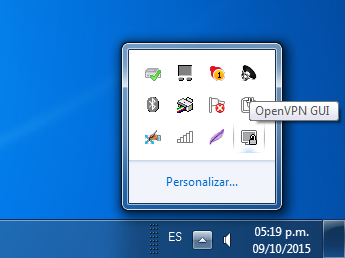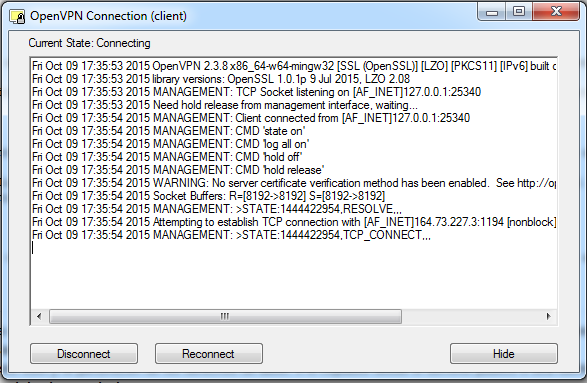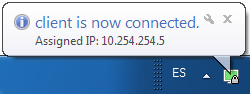Diferencia entre revisiones de «Como configurar conexión VPN»
| Línea 27: | Línea 27: | ||
[[Archivo:OpenVPN1.png]] | [[Archivo:OpenVPN1.png]] | ||
| − | Para conectarse debe hacer clic derecho en el icono de OpenVPN y seleccionar la opción "Connect", automáticamente el programa comenzara a conectarse. Si la opción "Connect" no llegara a estar habilitada se puede deber a que no se colocó correctamente los archivos en la carpeta config. | + | Para conectarse debe hacer clic derecho en el icono de OpenVPN y seleccionar la opción "Connect", automáticamente el programa comenzara a conectarse. |
| + | Si la opción "Connect" no llegara a estar habilitada se puede deber a que no se colocó correctamente los archivos en la carpeta config. | ||
[[Archivo:OpenVPN2.png]] | [[Archivo:OpenVPN2.png]] | ||
Revisión del 20:55 9 oct 2015
Descarga e Instalación OpenVPN
En Windows:
Nos dirigimos al siguiente enlace: https://openvpn.net/index.php/open-source/downloads.html
Se debe descargar los archivos necesarios para su sistema operativo, es importante saber si su sistema es de 32 o 64bits ya que no funcionara si descarga el equivocado.
Una vez descargado ejecutaremos el archivo .exe y seguiremos los pasos que nos indica el programa.
En Linux:
Uso de OpenVPN
En Windows:
Cada usuario recibirá unos archivos de configuración para su cliente de OpenVPN, si no cuenta con estos archivos comuníquese con Informática.
Debe localizar la ruta de instalación de OpenVPN, esta se indica en el asistente de instalación, normalmente se encuentra en:
C:\Program Files\OpenVPN
Dentro de esa carpeta encontrara una carpeta llamada config, dentro de config se deben colocar los archivos antes mencionados.
Con los archivos ya en su lugar podemos iniciar OpenVPN desde el acceso directo que se generó en el Escritorio, el programa se iniciara minimizado en la barra de tareas.
Para conectarse debe hacer clic derecho en el icono de OpenVPN y seleccionar la opción "Connect", automáticamente el programa comenzara a conectarse. Si la opción "Connect" no llegara a estar habilitada se puede deber a que no se colocó correctamente los archivos en la carpeta config.
Cuando finalice la conexión veremos el siguiente mensaje: